分类
我们一般打开电脑,wifi都会自动连接,就不用再手动设置,有些电脑没有设置无线网自动连接,那要如何设置自动连接呢,其实方法也简单,下面小编给大家分享自动连接wifi的设置方法步骤。
自动连接wifi设置方法:
1、打开电脑,点击电脑右下角的无线图标。
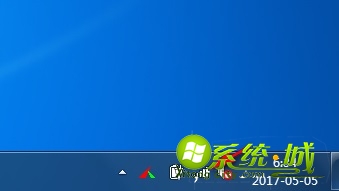
2、选择连接的无线网络,在该无线网络上鼠标右击,选择“属性”。
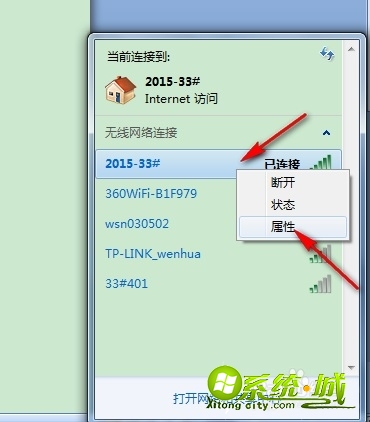
3、在打开的属性对话框中, 切换到"连接"选项卡,勾选“当此网络在范围内时自动连接”,如下图。以后当在此网络的无线信号范围内时即会自动连接到该无线网络。
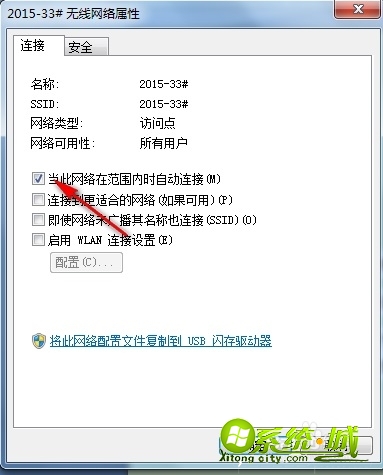
4、如果这种方法不行,还可以使用下面这种办法。打开笔记本电脑的控制面板,我使用的是win7,点击开始菜单—控制面板。
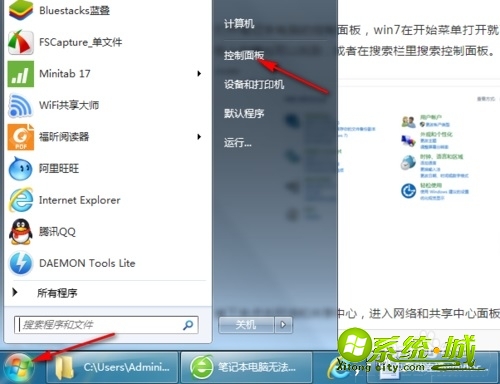
5、接下来点击网络和共享中心,进入网络和共享中心面板。
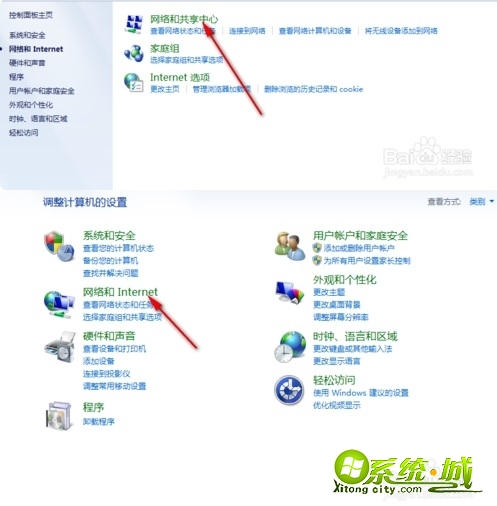
6、可以发现在网络和共享中心中的查看活动网络提示的是:你目前没有连接到任何网络,当然这一点不影响设置。然后点击更改网络设置中的“设置新的连接或网络”
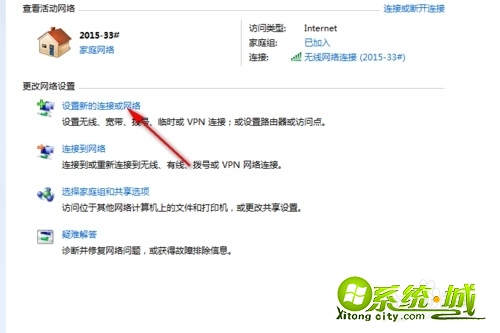
7、接下来点击手动连接到无线网络,一定要选择这一项,其他项可能无法设置。
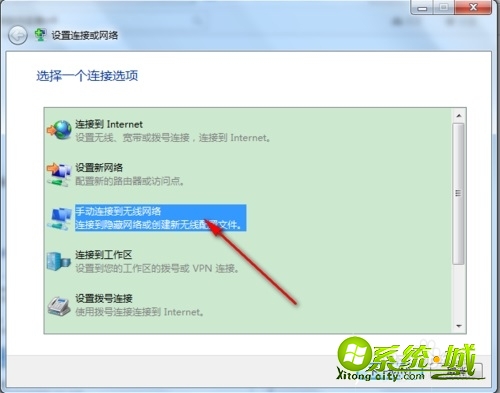
8、然后在手动连接到无线网络中填写上信息;上面这些填好后记得一定要把下面的“自动启动此链接”勾上。
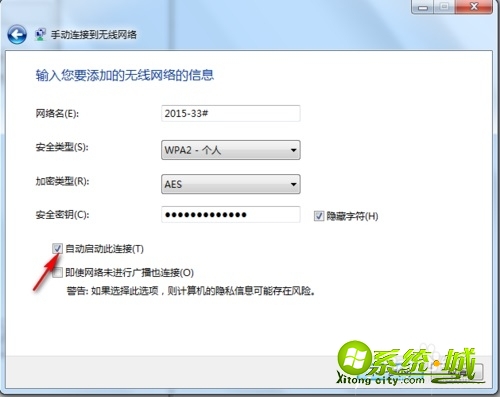
9、上面填好后点击下一步,就会提示成功的连接了无线;当然网友们在设置的时候应该是提示成功连接你的WiFi了。
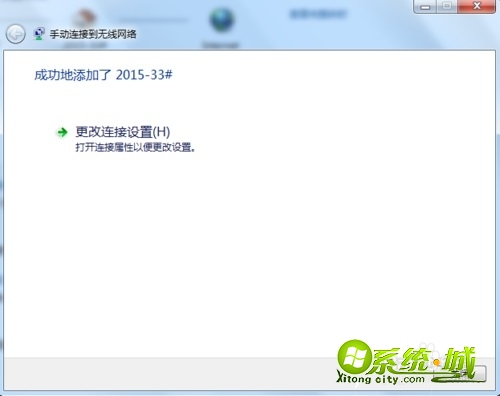
以上就是设置自动连接wifi的步骤,有需要的用户可自行查阅。
热门教程
网友评论